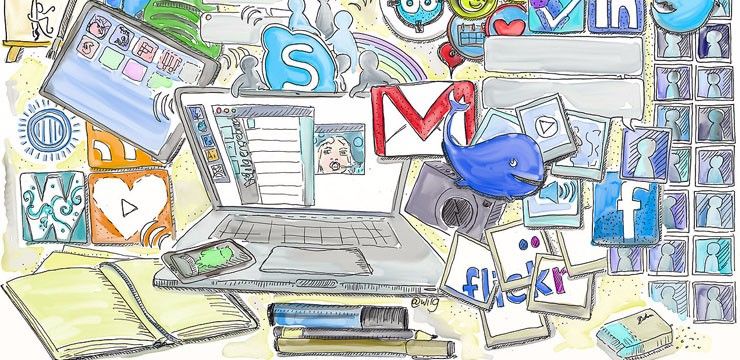Една от най-впечатляващите характеристики на Office е фактът, че ви позволява да започнете работата си практически навсякъде. Всичко, което трябва да направите, е просто да влезете с безплатен Майкрософт акаунт или an Акаунт в Office 365.
Още по-добре, ако сте абонирани за Office 365 , можете дори да отключите някои страхотни допълнителни функции. Това ръководство ще ви покаже как да инсталирате и настройте вашия Office приложения на вашия iPhone или iPad.
Кратка бележка: Ако използвате a MacBook или Mac , вместо това ще трябва да инсталирате настолната версия на Office.
Как да създаде Office на платформата iOS
Стъпка 1: Влизане
Първо, трябва Впиши се . Изтеглете всеки Офис приложение , като Word, от App Store . След това докоснете това приложение, за да го стартирате.
dns адреса на сървъра на www.netflix.com не можа да бъде намерен.

След това влезте в своя Майкрософт акаунт или акаунт в Office 365.
Ако все още нямате акаунт в Microsoft или Office 365, можете да създадете такъв сега, като използвате вашия имейл адрес. Това няма да ви струва абсолютно нищо.
Стъпка 2: Надстройте до Office 365 или не
Тази стъпка е приложима само ако използвате версия, която е свързана с Office 2016 или Office 2019 . Ще бъдете подканени да се абонирате за Office 365. Тази стъпка е чисто по избор и можете да го пропуснете, като изберете може би по-късно.
Ако искаш закупете план , следвайте инструкциите в приложението. Струва си да се спомене, че като се абонирате за Office 365, ще получите много допълнителни функции, които нормалната версия няма.
Стъпка 3: Подобрете работата с Office или не
След това Microsoft Office ще ви попита дали искате да им помогнете да подобрят работата с Office. Можете да изберете да или не, в зависимост от вашето решение.
актуализацията на Windows не може да се изпълнява
Системата също ще ви подкани да изберете дали искате да получавате известия. Натиснете включване на известията за да ги разрешите и не натискайте сега, ако смятате, че бихте могли и без тях.

Стъпка 4: Създаване на първия ви документ
Вече сте готови за първия си документ.
Натисни създаване и редактиране за да започнете работата си. Когато сте влезли във вашия акаунт в Microsoft или Office 365 в приложение на Office, всички останали приложения на същото устройство автоматично ще бъдат влезли със същия акаунт, така че не е необходимо да правите стъпка за влизане за всички другите приложения.

Стъпка 5: Добавете други услуги
Можете да добавите други услуги, като OneDrive или Dropbox , към вашето приложение, като докоснете Отвори и изберете да добавите място. Ако използвате OneNote, докоснете Настройки и вместо това изберете Акаунти.

Стъпка 6: Изберете вашите услуги.
Сега остава само да изберете услугите, които искате да добавите към приложението. Влез в имейл адрес и парола от тези услуги и би трябвало да сте добре да тръгнете сега!
Наличието на Office на вашия iPhone или iPad е чудесен начин да носите работата си със себе си, ако сте в движение.
Понякога обаче нещата не се получават веднага. Когато настройвате вашия Office, може да имате някои въпроси или проблеми. Ето кратко ръководство за отстраняване на неизправности за най-често задаваните въпроси:
Отваряне на документи в Office App
Това всъщност е доста просто. Трябва само да докоснете услугата, където записвате вашите файлове, и файловете трябва да са там. Имайте предвид, че приложенията ще отворят само подходящи файлове , така че ако използвате Word, можете само да отворитеWordфайлове.
каченото от вас видео може да има проблеми със синхронизирането на аудио / видео
Намерете помощ в приложението на Office
Можете да намерите помощ, като първо създадете нов документ. След това докоснете иконата с три точки. След това изберете Изпращане на обратна връзка или Помощ и поддръжка. За Една бележка , ще трябва само да натиснете Настройки и след това Помощ. Вижте нашето ръководство за това как да инсталирате Office на Windows Phone.
Ако търсите софтуерна компания, на която можете да се доверите заради нейната почтеност и честни бизнес практики, не търсете повече от . Ние сме сертифициран партньор на Microsoft и акредитиран бизнес от BBB, който се грижи да предостави на нашите клиенти надежден и удовлетворяващ опит в софтуерните продукти, от които се нуждаят. Ще бъдем с вас преди, по време и след всички продажби.